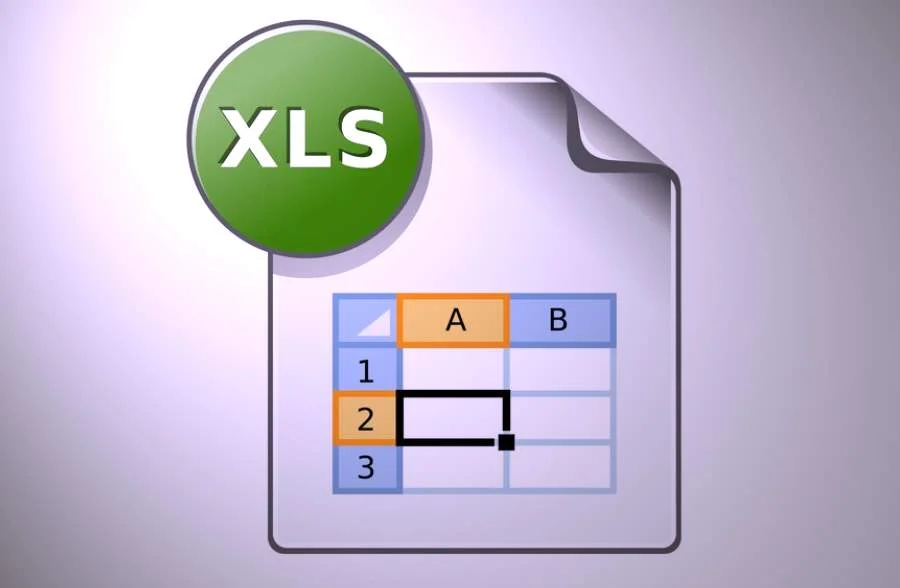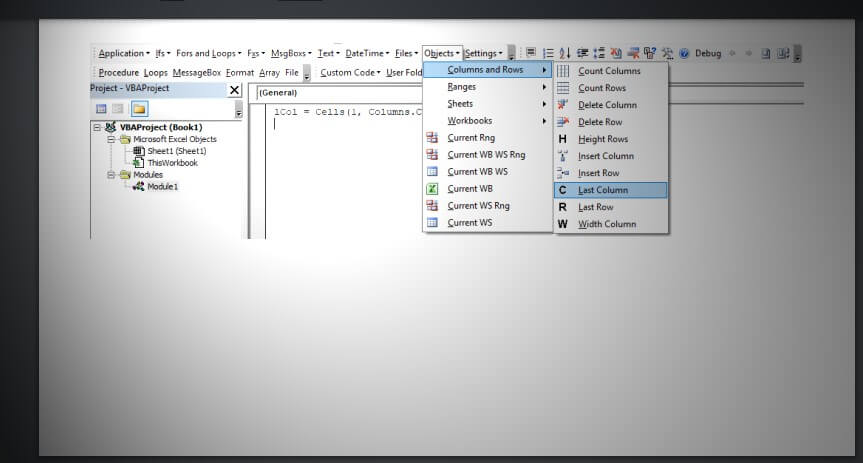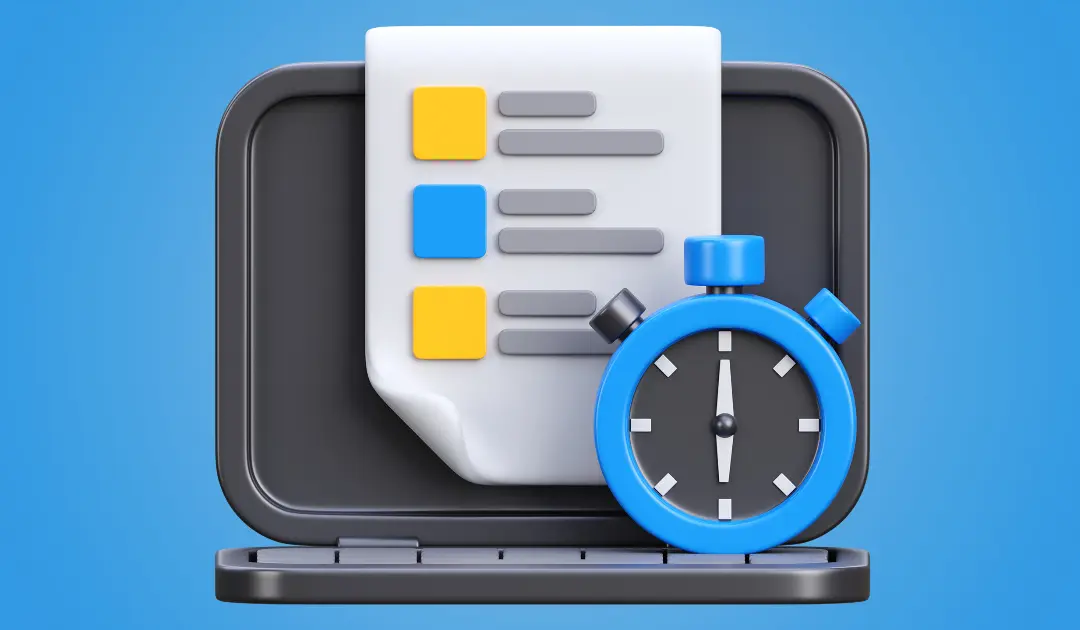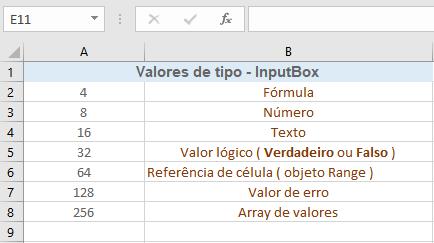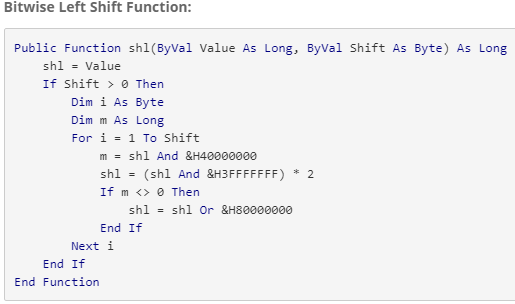Como Criar Menu de Sistema no Excel com VBA
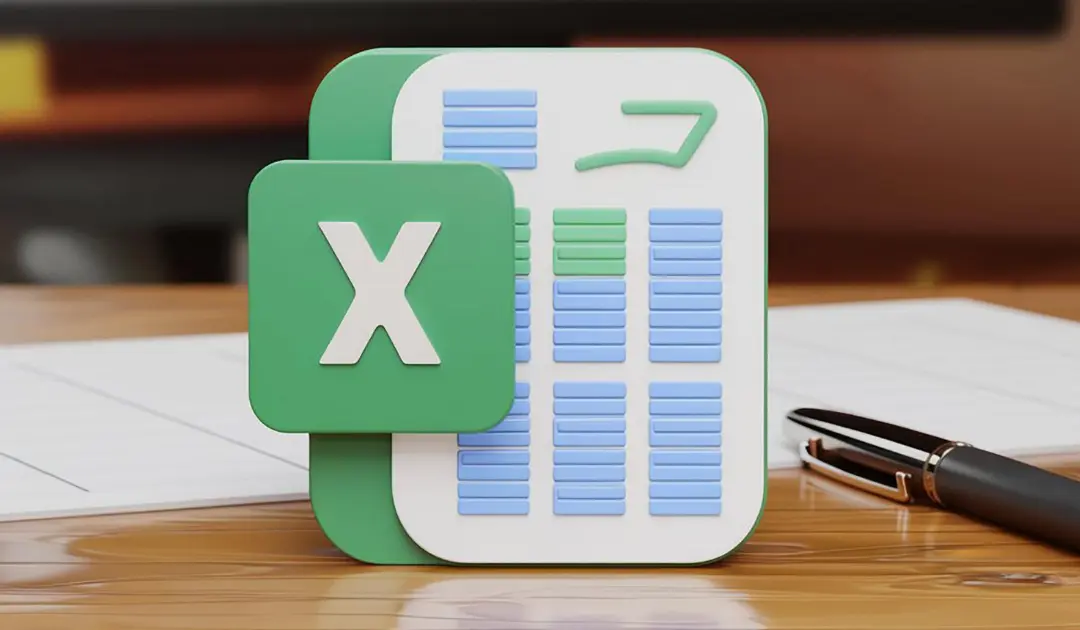
Aprenda como criar menu de sistema no Excel com VBA de forma prática. Tutorial completo com códigos prontos, exemplos e dicas para automatizar suas planilhas profissionalmente.
Criar um menu de sistema no Excel com VBA é uma das formas mais eficazes de profissionalizar suas planilhas e facilitar a navegação para os usuários. Com um menu personalizado, você pode centralizar todas as funcionalidades importantes da sua aplicação em uma interface intuitiva e organizada.
Neste guia completo, você aprenderá desde os conceitos básicos até técnicas avançadas para desenvolver menus funcionais que transformarão suas planilhas em verdadeiras aplicações corporativas. Seja você iniciante ou já tenha experiência com VBA, este tutorial oferece soluções práticas para todos os níveis.
Índice
- O que é um Menu de Sistema no Excel?
- Preparando o Ambiente
- Exemplo Prático 1: Menu Básico com UserForm
- Exemplo Prático 2: Menu com Planilha como Interface
- Exemplo Prático 3: Menu Avançado com Ribbon Personalizado
- Sistema de Navegação Inteligente
- Controle de Acesso e Segurança
- Formatação e Design Profissional
- Vantagens de Usar Menu de Sistema no Excel
- Desvantagens e Limitações
- Dicas Avançadas para Otimização
- Conclusão
- Perguntas Frequentes
- 1. Como proteger meu código VBA de alterações não autorizadas?
- 2. É possível criar menus que funcionem em versões diferentes do Excel?
- 3. Como fazer backup automático do sistema antes de executar operações críticas?
- 4. Posso integrar meu menu Excel com bancos de dados externos?
- 5. Como resolver problemas de lentidão em menus complexos?
- 6. É possível criar menus que funcionem automaticamente quando o arquivo é aberto?
- 7. Como implementar diferentes níveis de usuário no sistema?
- 8. Posso distribuir meu sistema para outros usuários sem que eles vejam o código?
O que é um Menu de Sistema no Excel?
Um menu de sistema no Excel é uma interface gráfica criada com VBA (Visual Basic for Applications) que permite aos usuários acessar diferentes funcionalidades da planilha através de botões, formulários e controles interativos. É como criar um painel de controle personalizado para sua aplicação.
Preparando o Ambiente
A partir de agora vamos preparar o ambiente para criar o menu de sistema no Excel com VBA. O objetivo principal desta etapa é configurar tudo o que é necessário para o desenvolvimento do nosso menu de sistema dentro do Excel.
Utilizaremos a linguagem de programação VBA, que nos permitirá adicionar funcionalidades e interações personalizadas à nossa planilha. Desta forma, daremos os primeiros passos para criar um menu de sistema eficiente e adaptado às nossas necessidades, explorando as capacidades do VBA no contexto do Excel.
Vamos, então, nos dedicar à organização do espaço de trabalho e à configuração das ferramentas que serão essenciais para alcançar nosso objetivo.
1. Habilitando as Guias do Desenvolvedor
Antes de começar, você precisa habilitar a guia "Desenvolvedor" no Excel:
- Vá em Arquivo > Opções
- Selecione Personalizar Faixa de Opções
- Marque a caixa Desenvolvedor no lado direito
- Clique em OK
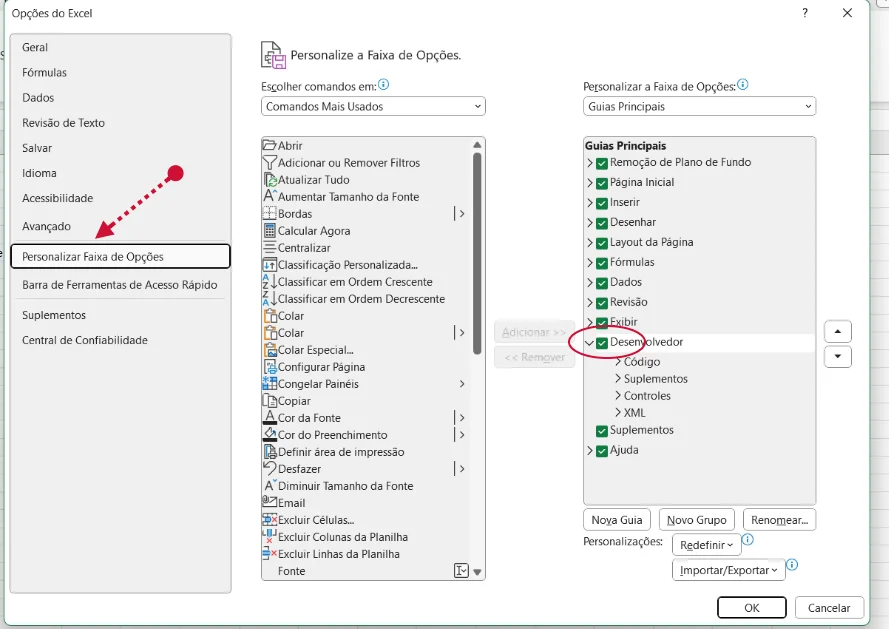
2. Configurações de Segurança
Configure as macros para permitir execução:
- Arquivo > Opções > Central de Confiabilidade > Configurações da Central de Confiabilidade
- Configurações de Macro > Habilitar todas as macros
Exemplo Prático 1: Menu Básico com UserForm
Criando o UserForm:
- Pressione Alt + F11 para abrir o Editor VBA
- Clique com o botão direito no projeto
- Selecione Inserir > UserForm
Código VBA para Menu Básico:
Private Sub UserForm_Initialize()
Me.Caption = "Sistema de Gestão - Menu Principal"
Me.Width = 400
Me.Height = 300
Me.StartUpPosition = 2 'Centralizar na tela
End Sub
Private Sub btnCadastros_Click()
Unload Me
frmCadastros.Show
End Sub
Private Sub btnRelatorios_Click()
Unload Me
frmRelatorios.Show
End Sub
Private Sub btnConfiguracoes_Click()
Unload Me
frmConfiguracoes.Show
End Sub
Private Sub btnSair_Click()
Dim resposta As VbMsgBoxResult
resposta = MsgBox("Deseja realmente sair do sistema?", vbYesNo + vbQuestion, "Confirmar Saída")
If resposta = vbYes Then
Unload Me
Application.Quit
End If
End Sub
Tabela de Controles Necessários:
| Controle | Nome | Propriedade Caption | Posição |
|---|---|---|---|
| CommandButton | btnCadastros | Cadastros | Top: 30, Left: 50 |
| CommandButton | btnRelatorios | Relatórios | Top: 80, Left: 50 |
| CommandButton | btnConfiguracoes | Configurações | Top: 130, Left: 50 |
| CommandButton | btnSair | Sair | Top: 180, Left: 50 |
| Label | lblTitulo | Sistema de Gestão | Top: 10, Left: 100 |
Exemplo Prático 2: Menu com Planilha como Interface
Estrutura da Planilha Menu:
Crie uma planilha chamada "Menu" com a seguinte estrutura:
| A | B | C | D | E |
|---|---|---|---|---|
| SISTEMA DE GESTÃO | ||||
| Cadastro de Clientes | Relatório de Vendas | Configurações | Backup | Sair |
Código VBA para Botões na Planilha:
Sub CriarMenuPlanilha()
Dim ws As Worksheet
Set ws = ThisWorkbook.Sheets("Menu")
'Limpar botões existentes
Dim shp As Shape
For Each shp In ws.Shapes
If shp.Type = msoFormControl Then shp.Delete
Next shp
'Criar botão Cadastros
With ws.Shapes.AddFormControl(xlButtonControl, 50, 100, 120, 40).DrawingObject
.Caption = "Cadastros"
.OnAction = "AbrirCadastros"
End With
'Criar botão Relatórios
With ws.Shapes.AddFormControl(xlButtonControl, 200, 100, 120, 40).DrawingObject
.Caption = "Relatórios"
.OnAction = "AbrirRelatorios"
End With
'Criar botão Configurações
With ws.Shapes.AddFormControl(xlButtonControl, 350, 100, 120, 40).DrawingObject
.Caption = "Configurações"
.OnAction = "AbrirConfiguracoes"
End With
'Formatação da planilha
ws.Range("A1:E1").Merge
ws.Range("A1").Value = "SISTEMA DE GESTÃO"
ws.Range("A1").Font.Size = 18
ws.Range("A1").Font.Bold = True
ws.Range("A1").HorizontalAlignment = xlCenter
End Sub
Sub AbrirCadastros()
ThisWorkbook.Sheets("Cadastros").Activate
End Sub
Sub AbrirRelatorios()
ThisWorkbook.Sheets("Relatórios").Activate
End Sub
Sub AbrirConfiguracoes()
ThisWorkbook.Sheets("Configurações").Activate
End Sub
Exemplo Prático 3: Menu Avançado com Ribbon Personalizado
Código XML para Ribbon Customizado:
<customUI xmlns="http://schemas.microsoft.com/office/2006/01/customui">
<ribbon>
<tabs>
<tab id="MenuSistema" label="Sistema">
<group id="grpCadastros" label="Cadastros">
<button id="btnClientes" label="Clientes" size="large" onAction="AbrirClientes"/>
<button id="btnProdutos" label="Produtos" size="large" onAction="AbrirProdutos"/>
</group>
<group id="grpRelatorios" label="Relatórios">
<button id="btnVendas" label="Vendas" size="large" onAction="GerarRelatorioVendas"/>
<button id="btnEstoque" label="Estoque" size="large" onAction="GerarRelatorioEstoque"/>
</group>
</tab>
</tabs>
</ribbon>
</customUI>
Código para Navegação Automática:
Sub ConfigurarNavegacao()
'Ocultar todas as planilhas exceto o menu
Dim ws As Worksheet
For Each ws In ThisWorkbook.Worksheets
If ws.Name <> "Menu" Then
ws.Visible = xlSheetHidden
End If
Next ws
'Configurar eventos de mudança de planilha
Application.EnableEvents = True
End Sub
Private Sub Workbook_SheetActivate(ByVal Sh As Object)
'Adicionar botão "Voltar ao Menu" em todas as planilhas
If Sh.Name <> "Menu" Then
Call AdicionarBotaoVoltar(Sh)
End If
End Sub
Sub AdicionarBotaoVoltar(ws As Worksheet)
'Verificar se já existe o botão
Dim shp As Shape
For Each shp In ws.Shapes
If shp.Name = "btnVoltar" Then Exit Sub
Next shp
'Criar botão voltar
With ws.Shapes.AddFormControl(xlButtonControl, 10, 10, 80, 25).DrawingObject
.Caption = "← Menu"
.OnAction = "VoltarMenu"
.Name = "btnVoltar"
End With
End Sub
Sub VoltarMenu()
ThisWorkbook.Sheets("Menu").Activate
End Sub
Controle de Acesso e Segurança
Sistema de Login Básico:
Private Sub UserForm_Initialize()
Me.Caption = "Login do Sistema"
txtSenha.PasswordChar = "*"
End Sub
Private Sub btnLogin_Click()
Dim usuarios As Variant
usuarios = Array("admin:123456", "user:user123", "gerente:gerente456")
Dim loginInfo As String
loginInfo = txtUsuario.Value & ":" & txtSenha.Value
Dim i As Integer
For i = 0 To UBound(usuarios)
If usuarios(i) = loginInfo Then
Unload Me
frmMenuPrincipal.Show
Exit Sub
End If
Next i
MsgBox "Usuário ou senha incorretos!", vbCritical, "Erro de Login"
txtUsuario.Value = ""
txtSenha.Value = ""
txtUsuario.SetFocus
End Sub
Formatação e Design Profissional
Código para Estilização Avançada:
Sub FormatarMenuProfissional()
Dim ws As Worksheet
Set ws = ThisWorkbook.Sheets("Menu")
'Configurar cores e tema
With ws
.Cells.Interior.Color = RGB(240, 240, 240)
.Range("A1:E1").Interior.Color = RGB(0, 120, 215)
.Range("A1:E1").Font.Color = RGB(255, 255, 255)
.Range("A1:E1").Font.Size = 20
.Range("A1:E1").Font.Bold = True
'Adicionar bordas
.Range("A1:E20").Borders.LineStyle = xlContinuous
.Range("A1:E20").Borders.Weight = xlThin
.Range("A1:E20").Borders.Color = RGB(200, 200, 200)
End With
'Aplicar formatação condicional nos botões
Call FormatarBotoes
End Sub
Sub FormatarBotoes()
Dim shp As Shape
Dim ws As Worksheet
Set ws = ThisWorkbook.Sheets("Menu")
For Each shp In ws.Shapes
If shp.Type = msoFormControl Then
With shp
.Fill.ForeColor.RGB = RGB(0, 120, 215)
.Line.ForeColor.RGB = RGB(0, 90, 180)
.TextFrame.Characters.Font.Color = RGB(255, 255, 255)
.TextFrame.Characters.Font.Bold = True
End With
End If
Next shp
End Sub
Vantagens de Usar Menu de Sistema no Excel
Principais Benefícios
Organização e Estrutura
- Centraliza todas as funcionalidades em um local
- Facilita a navegação para usuários não técnicos
- Cria uma hierarquia lógica de informações
Profissionalização
- Transforma planilhas simples em aplicações robustas
- Melhora a percepção de qualidade do trabalho
- Permite criação de soluções corporativas
Eficiência Operacional
- Reduz tempo de busca por funcionalidades
- Minimiza erros de navegação
- Automatiza processos repetitivos
Controle de Acesso
- Permite implementar níveis de usuário
- Restringe acesso a áreas sensíveis
- Mantém log de atividades
Desvantagens e Limitações
Possíveis Desafios
Complexidade de Desenvolvimento
- Requer conhecimento em VBA
- Tempo de desenvolvimento pode ser extenso
- Necessita manutenção constante
Dependência do Excel
- Limitado às funcionalidades do Excel
- Pode apresentar problemas de compatibilidade
- Não funciona em dispositivos móveis nativamente
Performance
- Pode tornar o arquivo mais pesado
- Tempo de carregamento pode aumentar
- Consumo de memória mais elevado
Manutenção
- Atualizações requerem conhecimento técnico
- Debugging pode ser complexo
- Backup e versionamento são críticos
Dicas Avançadas para Otimização
Performance e Estabilidade:
Sub OtimizarPerformance()
'Desabilitar atualizações de tela
Application.ScreenUpdating = False
Application.EnableEvents = False
Application.Calculation = xlCalculationManual
'Seu código aqui
'Reabilitar configurações
Application.ScreenUpdating = True
Application.EnableEvents = True
Application.Calculation = xlCalculationAutomatic
End Sub
Tratamento de Erros:
Sub ExemploTratamentoErro()
On Error GoTo TratarErro
'Código principal
Exit Sub
TratarErro:
MsgBox "Erro: " & Err.Description, vbCritical, "Erro do Sistema"
'Log do erro para análise
Call LogarErro(Err.Number, Err.Description)
End Sub
Conclusão
Criar um menu de sistema no Excel com VBA é uma habilidade valiosa que pode transformar completamente a experiência do usuário com suas planilhas. Através dos exemplos práticos apresentados neste guia, você aprendeu desde implementações básicas até soluções avançadas com controle de acesso e design profissional.
A chave para o sucesso está em começar simples e evoluir gradualmente, sempre focando na usabilidade e nas necessidades específicas dos usuários finais. Com prática e dedicação, você será capaz de criar sistemas robustos que rivalizam com aplicações comerciais.
Lembre-se de sempre fazer backup dos seus projetos, documentar o código adequadamente e testar todas as funcionalidades antes de implementar em ambiente de produção.
Perguntas Frequentes
1. Como proteger meu código VBA de alterações não autorizadas?
Para proteger seu código VBA, vá ao Editor VBA (Alt+F11), clique com o botão direito no projeto, selecione "Propriedades do VBAProject", vá para a aba "Proteção", marque "Bloquear projeto para exibição" e defina uma senha. Isso impedirá que usuários vejam ou modifiquem seu código.
Sim, mas requer cuidado com compatibilidade. Use códigos que funcionem tanto no Excel 2010+ quanto em versões mais recentes. Evite recursos muito específicos de versões mais novas e teste sempre em diferentes versões antes da implementação final.
3. Como fazer backup automático do sistema antes de executar operações críticas?
Crie uma função que salve uma cópia do arquivo antes de operações importantes:
Sub FazerBackupAutomatico()
Dim nomeBackup As String
nomeBackup = ThisWorkbook.Path & "\Backup_" & Format(Now, "ddmmyyyy_hhmmss") & ".xlsm"
ThisWorkbook.SaveCopyAs nomeBackup
End Sub
Sim, é possível conectar com bancos como Access, SQL Server, MySQL através de ADO (ActiveX Data Objects). Isso permite criar sistemas mais robustos com armazenamento de dados profissional, mantendo a interface amigável do Excel.
Para otimizar performance: desabilite atualizações de tela durante operações (Application.ScreenUpdating = False), use arrays ao invés de múltiplas operações de célula, implemente carregamento sob demanda de dados e evite loops desnecessários.
Sim, use o evento Workbook_Open no código do ThisWorkbook:
Private Sub Workbook_Open()
frmMenuPrincipal.Show
End Sub
7. Como implementar diferentes níveis de usuário no sistema?
Crie uma planilha oculta com dados dos usuários e suas permissões, implemente sistema de login que verifica credenciais e armazene o nível do usuário em variável global. Use essa variável para mostrar/ocultar funcionalidades conforme o perfil.
8. Posso distribuir meu sistema para outros usuários sem que eles vejam o código?
Sim, além da proteção por senha do VBA, você pode compilar seu código em um Add-in (.xlam) ou usar ferramentas de terceiros que convertem VBA em DLL. Também considere distribuir apenas o arquivo executável com macros assinadas digitalmente.